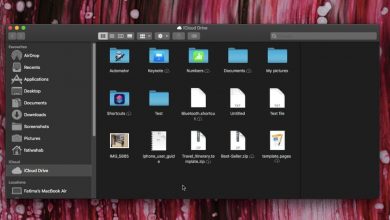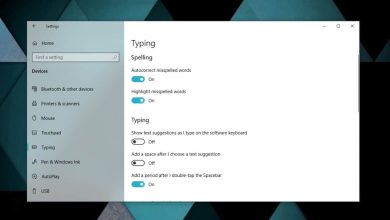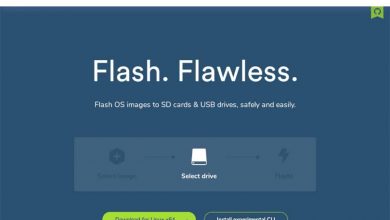Comment démarrer automatiquement des programmes dans Mate
L’environnement de bureau Mate comporte de nombreux paramètres dont les utilisateurs peuvent profiter à des fins de personnalisation. L’une des fonctionnalités de personnalisation les meilleures et les plus détaillées est la fonction de démarrage automatique, car elle permet aux utilisateurs de démarrer automatiquement des programmes dans Mate. Ils peuvent décider comment leur système Mate charge les programmes, les scripts et même les services!
La configuration de la fonction de démarrage automatique sur le bureau Mate se fait via les paramètres système. Pour accéder à cette zone du bureau, suivez les instructions ci-dessous.
Programmes de démarrage automatique via l’interface graphique
La configuration du programme automatique qui démarre dans Mate avec l’interface graphique se fait via l’application Control Center. Pour accéder au centre de contrôle, ouvrez votre menu et recherchez «Centre de contrôle». Alternativement, l’application peut être ouverte en appuyant sur Alt + F2 et en tapant mate-control-center dans la boîte.
Dans l’application Control Center sur le bureau Mate, vous verrez une multitude de paramètres différents. Tous ces paramètres correspondent à des aspects individuels de l’environnement de bureau Mate et peuvent être modifiés à volonté.
Faites défiler l’application Control Center et accédez à la section «Personnel». À partir de là, recherchez le bouton «Applications de démarrage» et cliquez dessus pour accéder à la zone des paramètres de démarrage automatique du bureau Mate.
> À l’intérieur> Dans cette liste, il y a des dizaines de services de démarrage, programmes, scripts, etc. Si vous souhaitez créer un nouveau système de démarrage personnalisé, recherchez le bouton «+ Ajouter» et cliquez dessus avec votre souris.
Après avoir cliqué sur le bouton «+ Ajouter», une petite fenêtre contextuelle apparaîtra. Dans cette boîte, il y a plusieurs champs de texte. Les champs sont «Nom», «Commande» et «Commentaire».
Pour démarrer automatiquement un programme, recherchez la case «Nom» et tapez le nom du programme. Ensuite, tapez le nom du programme dans la zone «Commande».
> Par>
Éliminez le démarrage automatique du programme avec l’interface graphique
Vous souhaiterez peut-être empêcher un programme de démarrer automatiquement sur le bureau Mate. Pour ce faire, accédez au centre de contrôle.
Remarque: pour accéder rapidement au centre de contrôle dans Mate, appuyez sur Alt + F2 et tapez «mate-control-center» dans la boîte de commande.
Une fois dans l’outil GUI du centre de contrôle sur le bureau Mate, recherchez «Applications de démarrage» et cliquez dessus pour accéder à l’interface graphique de démarrage automatique.
Dans l’interface graphique de démarrage automatique, faites défiler la liste des entrées de démarrage et sélectionnez celle que vous souhaitez désactiver avec votre souris. Cochez ensuite la case à côté du service pour l’empêcher de démarrer automatiquement.
> Alternativement,>
Programmes de démarrage automatique via le terminal
L’outil GUI de démarrage automatique de Mate est un excellent moyen de gérer rapidement les programmes de démarrage automatique. Cependant, ce n’est pas le seul moyen. Si vous êtes fan du terminal, vous pouvez également créer des entrées de démarrage automatique sur la ligne de commande.
Pour créer une nouvelle entrée, ouvrez une fenêtre de terminal avec Ctrl + Alt + T ou Ctrl + Maj + T . Déplacez ensuite la session de terminal dans le répertoire / usr / share / applications / .
cd / usr / share / applications /
Exécutez la commande ls et affichez les raccourcis du programme dans le dossier afin de localiser le nom du programme que vous souhaitez démarrer automatiquement.
ls
Vous ne trouvez pas l’application dont vous avez besoin? Combinez ls avec l’ outil grep pour filtrer plus facilement un mot-clé.
ls | nom du programme grep
Prenez le nom du programme et connectez-le à la commande cp suivante pour créer une nouvelle entrée de démarrage automatique. Par exemple, pour démarrer automatiquement Firefox sur Mate via un terminal, procédez comme suit:
cp firefox.desktop ~ / .config / autostart /
Élimine le démarrage automatique du programme dans le terminal
Pour vous débarrasser d’un démarrage automatique d’entrée pour l’environnement de bureau Mate à partir de la ligne de commande, vous avez besoin d’un CD dans le répertoire ~ / .config / autostart .
cd ~ / .config / démarrage automatique
Vous ne pouvez pas accéder au répertoire ~ / .config / autostart sur votre bureau Mate? Si tel est le cas, vous n’avez peut-être pas de dossier de démarrage automatique. Pour en créer un, utilisez la commande mkdir .
mkdir -p ~ / .config / démarrage automatique
Dans le dossier de démarrage automatique, exécutez la commande ls . L’exécution de cette commande vous permettra de jeter un œil à l’intérieur du dossier.
ls
Notez les fichiers révélés par l’ outil ls . Connectez-les ensuite à la commande rm suivante pour supprimer et désactiver les entrées de démarrage.
rm programname.desktop
Voulez-vous supprimer plusieurs entrées de démarrage à la fois? Utilisez la commande rm , mais au lieu de spécifier le nom exact du fichier d’entrée de démarrage (comme firefox.desktop), vous pouvez utiliser la fonction générique (*) dans Bash sous Linux.
L’utilisation du caractère générique (*) vous permet de supprimer et de supprimer automatiquement tous les fichiers de raccourci du bureau du répertoire ~ / .config / autostart .
rm * .desktop